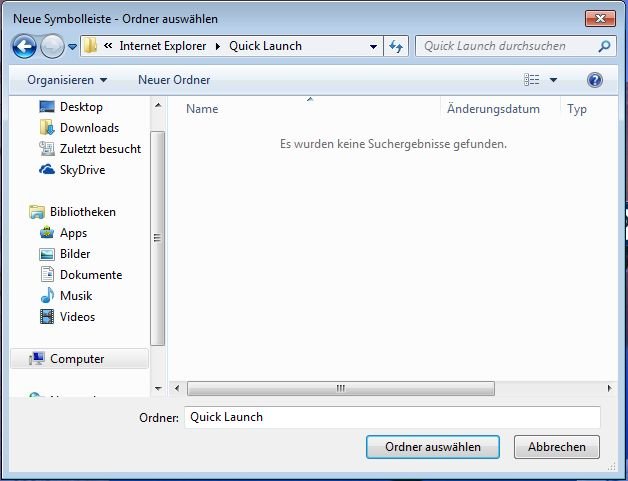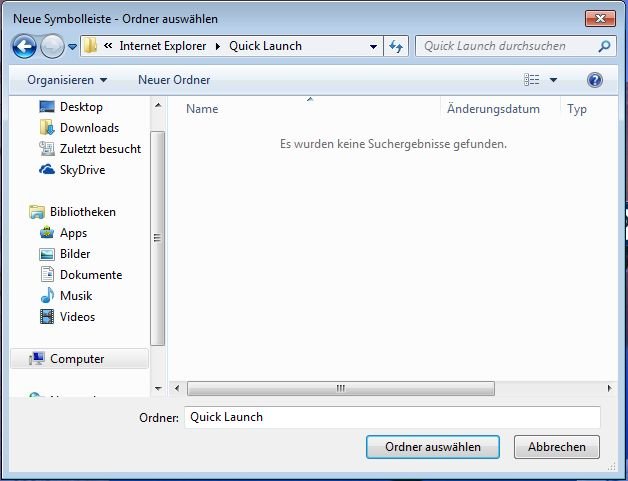
21.01.2013 | Tipps
In Windows 7 soll die neue Taskleiste mit großen Programm-Symbolen eigentlich die Schnellstart-Leiste von Vista und Co. ersetzen. Eingebaut ist die Schnellstartleiste aber auch in Windows 7, sie ist nur etwas versteckt. So greifen Sie wieder darauf zu. (mehr …)
30.08.2012 | Tipps
In der Schnellstartleiste von Windows XP und Vista legen Sie Verknüpfungen zu Programmen oder Dateien ab, auf die Sie besonders häufig zugreifen müssen. Manche Installations-Assistenten legen eigenständig neue Einträge in der Schnellstartleiste an. Sie möchten gern vermeiden, immer auf den kleinen Pfeil klicken zu müssen – und den Platz für die Leiste stattdessen einfach breiter machen? (mehr …)

21.07.2012 | Tipps
Mit der Schnellstartleiste neben dem Start-Knopf greifen Sie auf häufig benötigte Programme und Dateien zu. Die ersten 9 dortigen Symbole rufen Sie auch mithilfe von Tastenkürzeln zu. Die sind ab Windows Vista mit an Bord. (mehr …)
29.01.2011 | Tipps
Makros sind eine feine Sache, um Arbeitsabläufe zu vereinfachen oder die Textverarbeitung um eigene Funktionen zu erweitern. Wenn nur nicht der umständliche Zugriff wäre. Mit folgendem Trick erhalten Makros eine eigene Schaltfläche in der Schnellstartleiste.
Um Makros über die Schnellstartleiste mit nur einem Klick zu aktivieren, zuerst auf die Office-Schaltfläche und dann auf „Word-Optionen“ klicken. Anschließend in den Bereich „Anpassen“ wechseln und rechts aus dem Listenfeld „Befehle auswählen“ den Eintrag „Makros“ aktivieren. Anschließend das gewünschte Makro markieren und mit „Hinzufügen“ in die Liste der Schnellstartbefehle aufnehmen. Über die Schaltfläche „Ändern“ das passende Symbol auswählen und alles mit Ok bestätigen. Die neue Schaltfläche erscheint oben links neben der runden Office-Schaltfläche.
19.11.2009 | Tipps
Der Name ist Programm: In der Schnellstartleiste lassen sich bei Windows Vista alle Programme ablegen, die möglichst schnell gestartet werden sollen. Was viele Vista-Anwender nicht wissen: Die Schnellstartleiste lässt sich von der Taskleiste lösen und frei auf dem Desktop platzieren – zum Beispiel ganz nach oben.
So geht’s: Mit der Tastenkombination [Windows-Taste]+[E] den Windows-Explorer starten und unter „C:\Benutzer“ in den Unterordner mit dem eigenen Benutzernamen wechseln. Dort in den Unterordner „AppData\Roaming\Microsoft\Internet Explorer“ wechseln. Dann mit der rechten Maustaste auf „Quick Launch – Verknüpfung“ klicken die rechte Maustaste gedrückt halten und das Symbol an den oberen Bildschirmrand ziehen. Nach Loslassen der Maustaste erscheint eine separate Schnellstartleiste. Per Rechtsklick lässt sich die neue Leiste konfigurieren und zum Beispiel so einstellen, dass sie immer im Vordergrund bleibt oder automatisch verschwindet, sobald der Mauszeiger den oberen Bildschirmrand verlässt.
19.10.2009 | Tipps
Bei Windows Vista und XP gibt’s rechts neben der Start-Schaltfläche die Schnellstartleiste. Der Name ist Programm: Ein Klick auf eines der Icons startet sofort das entsprechende Programm, etwa den Internet Explorer. Allerdings bietet die schnelle Leiste nur Platz für vier Symbole. Kommen weitere hinzu, werden die Neuzugänge erst per Klick auf den Pfeil sichtbar. Das lässt sich ändern.
Die erste Variante: Die Schnellstartleiste lässt sich verbreiten, indem zuerst mit der rechten Maustaste auf einen freien Bereich der Taskleiste geklickt und der Befehl „Taskleiste fixieren“ aufgerufen wird. Dann den Trennbalken (eine gepunktete Linie) mit gedrückter Maustaste verschieben und damit die Schnellstartleiste verbreitern.
Wer mehr Symbole in der Schnellstartleiste unterbringen, die Leiste aber nicht unnötig breit machen möchte, kann Programme auch in Gruppen zusammenfassen. Hierzu mit der rechten Maustaste auf einen freien Bereich innerhalb der Schnellstartleiste klicken und den Befehl „Ordner öffnen“ aufrufen. Hier mit „Datei | Neu | Ordner“ einen neuen Ordner anlegen – etwa „Spiele“ – und hier die Verknüpfungen zu den jeweiligen Spielen ablegen. Wer möchte, kann per Rechtsklick und dem Befehl „Eigenschaften | Anpassen | Anderes Symbol“ dem Ordner noch ein passendes Icon verpassen.
Anschließend die Taskleiste wieder auf die richtige Größe bringen und fixieren (rechte Maustaste und „Taskleiste fixieren“). Das Ergebnis: Über das neue Symbol „Spiele“ lassen sich jetzt ruck, zuck alle Lieblingsspiele starten, und die Schnellstartleiste bleibt trotzdem rank und schlank.
09.06.2009 | Tipps
Wer mit früheren Word-Versionen Texte per E-Mail verschickt hat, wird sich beim neuen Word 2007 wundern. Den Befehl „Datei | Senden an | E-Mail-Empfänger“ gibt es in Word 2007 nicht mehr. Er lässt sich aber ganz schnell wieder einfügen.
Bei Word 2007 gibt’s im Office-Menü zwar einen „Senden“-Befehl; hier lässt sich das Dokument aber nur als Anhang verschicken. Um den Inhalt als normalen Mailtext zu versenden, muss der alte Senden-Befehl reaktiviert werden. Das geht folgendermaßen:
1. Im Schnellstartmenü (ganz oben die schmale Symbolleiste) auf den nach unten gerichteten Pfeil klicken und den Befehl „Weitere Befehle“ aufrufen.
2. Aus der Liste „Befehle auswählen“ den Eintrag „Alle Befehle“ markieren.
3. In der Liste darunter den Eintrag „An E-Mail-Empfänger senden“ markieren, auf „Hinzufügen“ und dann auf „OK“ klicken.
Der neue Befehl erscheint daraufhin in der Schnellstartleiste. Mit einem Klick darauf lässt sich der Word-Text jetzt wieder wie gewohnt im Textformat per Mail verschicken.
09.05.2009 | Tipps
Was haben sich die Windows-Entwickler nur dabei gedacht, den Papierkorb auf die Arbeitsoberfläche zu packen? Dort sieht er zwar schön aus – praktisch ist das aber nicht. Denn wenn viele Fenster geöffnet sind oder im Vollbildmodus gearbeitet wird, ist vom Papierkorbsymbol nichts zu sehen. Zum Löschen per Drag-and-Drop müssen die Fenster zuerst verschoben oder die Datei mit gedrückter Maustaste auf die Taskleiste gezogen und einige Sekunden gewartet werden. Alles viel zu umständlich. Einfacher geht’s, wenn der Papierkorb ein eigenes Icon in der Taskleiste erhält. Dann ist er dauerhaft sichtbar – egal, wie viele Fenster geöffnet sind.
Damit’s funktioniert, muss bei Windows XP und Vista die Schnellstartleiste (rechts neben der Start-Schaltfläche) eingeblendet sein. Ist sie nicht sichtbar, lässt sich die Leiste per Rechtsklick auf die Uhr und den Befehl „Symbolleisten | Schnellstart“ einblenden. Jetzt aufs Papierkorb-Symbol klicken, die Maustaste gedrückt halten und in die Schnellstartleiste ziehen; erst dort die Maustaste wieder loslassen. Jetzt lassen sich Dateien auch ohne freie Sicht auf den Desktop löschen, indem sie per Drag-and-Drop auf das neue Papierkorbsymbol gezogen werden. Beim Verschieben muss man nur aufpassen, dass der Mauszeiger genau auf dem Papierkorb landet – sonst werden Dateien nicht gelöscht, sondern als Verknüpfung in die Schnellstartleiste aufgenommen.